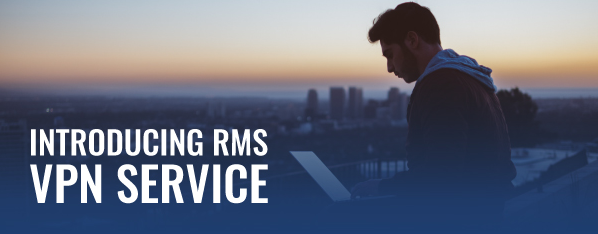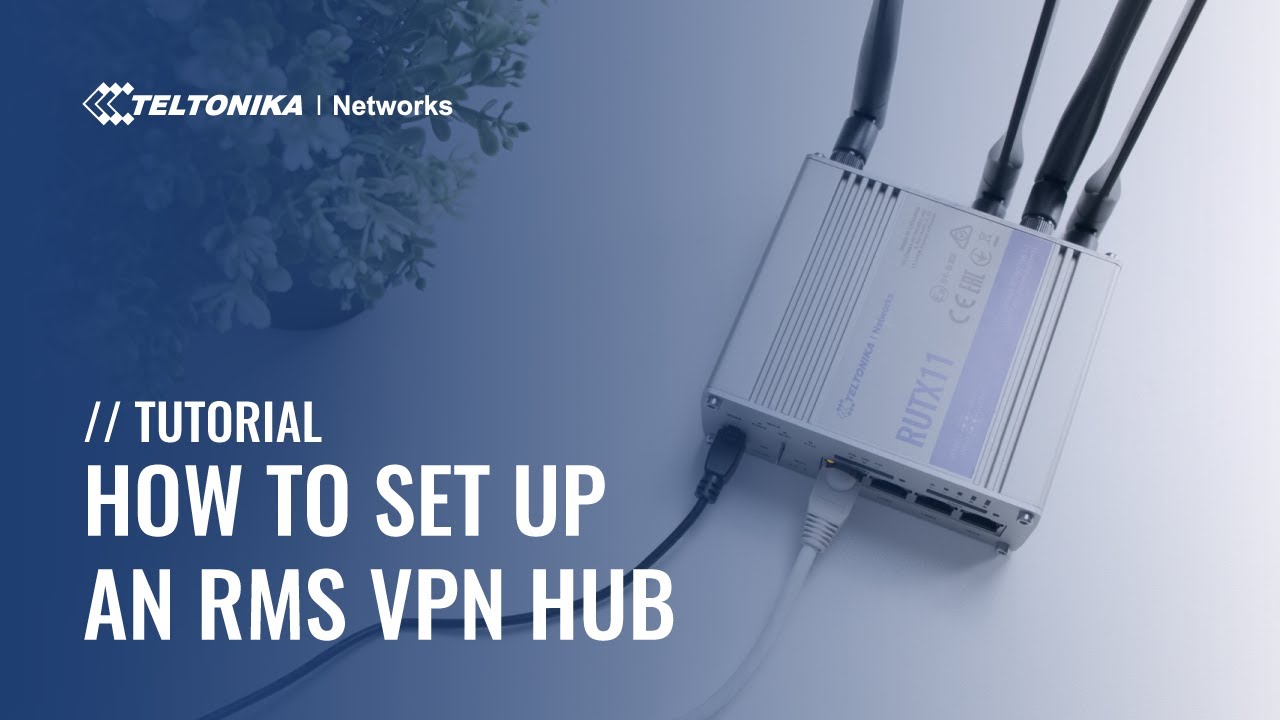O RMS incorpora a possibilidade de estabelecer uma VPN baseada em OpenVPN entre qualquer computador e vários dispositivos Teltonika de forma simples e intuitiva
Principais características do serviço
As principais características do serviço são:
- Possibilidade de criar quantas redes VPN (chamadas hubs VPN) quisermos com base em OpenVPN em modo TUN com visibilidade entre clientes (cliente a cliente)
- Possibilidade de adicionar qualquer dispositivo Teltonika (roteadores e gateways) registrado no RMS como cliente de nossa VPN
- Possibilidade de gerar diferentes arquivos ovpn para conectar qualquer computador ou dispositivo de terceiros (Windows, Linux, Android,…) como cliente VPN desde que tenha implementado o protocolo OpenVPN
- Possibilidade de criar rotas para poder acessar de qualquer ponto da VPN aos dispositivos atrás dos roteadores, ou seja, conectados à sua interface LAN.
- Sub-rede para poder atribuir diferentes endereços IP no mesmo intervalo de endereços a diferentes clientes VPN (por exemplo, podemos criar uma rota para o dispositivo 192.168.1.10 atrás do ‘roteador A’ e outra rota para o dispositivo 192.168.1.11 atrás do ‘roteador B’ ).
- Faturamento por uso com base no volume de tráfego dentro da conexão VPN e com pagamento através dos mesmos créditos RMS (5 GB grátis com cada conta RMS e custo de 1 crédito RMS para cada 2 GB de tráfego VPN) ( mesmo sistema das sessões do RMS Connect)
Cenários de uso
O RMS VPN pode ser usado em vários cenários de uso onde podemos destacar o seguinte:
- Automação industrial: controle remoto de PLCs em vários locais. RMS Connect é inválido, pois não permite múltiplos protocolos ou acesso ao CP através do próprio endereço IP do CP
- Automação predial (Bulding Management Systems): para controle de acesso remoto, câmeras de videovigilância, painéis de medição, sistemas de refrigeração e aquecimento, etc.
- Smart City: controle remoto de iluminação pública, videovigilância em áreas públicas, etc.
Aqui explicamos como criar um hub VPN e conectar diferentes dispositivos como clientes e adicionar rotas para acessar computadores remotos.
Criar um hub VPN
A primeira coisa que faremos é criar um hub VPN através do menu RMS VPN – VPN HUBS. Teremos que atribuir um nome (não é significativo) e também podemos adicionar um rótulo (TAG) para poder identificá-lo ou filtrá-lo posteriormente.
O RMS criará o hub VPN para nós, que é uma instância do servidor OpenVPN, bem como os certificados correspondentes para este servidor.
Em seguida, precisaremos adicionar os clientes VPN ao nosso hub.
Adicionar clientes VPN
PClicar no menu CLIENTES nos mostra uma lista de clientes do hub e nos permite adicionar novos. Existem três tipos de clientes:
- RMS DEVICES: refere-se a qualquer roteador ou gateway Teltonika registrado em nossa conta RMS
- RMS USERS y CUSTOM USER: referem-se a qualquer dispositivo externo (diferente de um Teltonika registrado no RMS). Normalmente nosso computador, mas também pode ser um roteador de terceiros ou qualquer outro dispositivo que inclua o software OpenVPN.
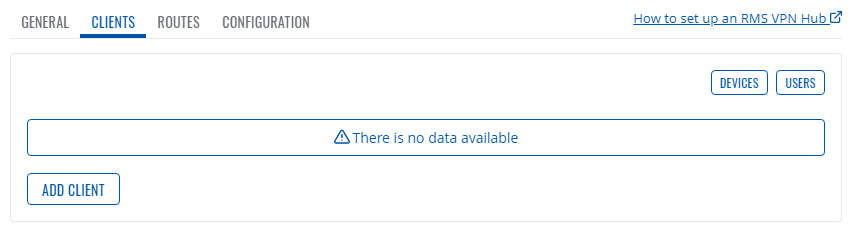
Adicionar um dispositivo RMS (DEVICE) não listará todos os dispositivos online em nossa conta RMS. Vamos selecionar o dispositivo a ser adicionado clicando no símbolo + e confirmando a seleção. Logicamente podemos adicionar vários dispositivos.
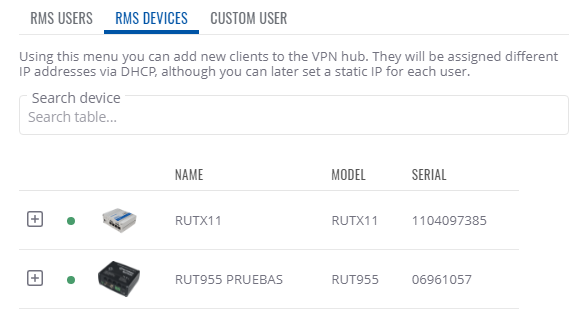
Ao adicionar um USUÁRIO RMS, aparecerá uma lista de usuários de nossa conta RMS. Ao selecionar qualquer um deles, o sistema nos permitirá gerar um arquivo ovpn com o nome do e-mail do usuário RMS. Se, por outro lado, adicionarmos um CUSTOM USER, simplesmente inseriremos um texto com o qual o arquivo ovpn será nomeado.
Posteriormente este arquivo deve ser usado ou importado em nosso dispositivo onde devemos instalar qualquer implementação OpenVPN como OpenVPN Connect para Windows.
Uma vez adicionados os clientes, podemos verificá-los na guia USUÁRIOS, onde também podemos ativá-los e desativá-los individualmente.
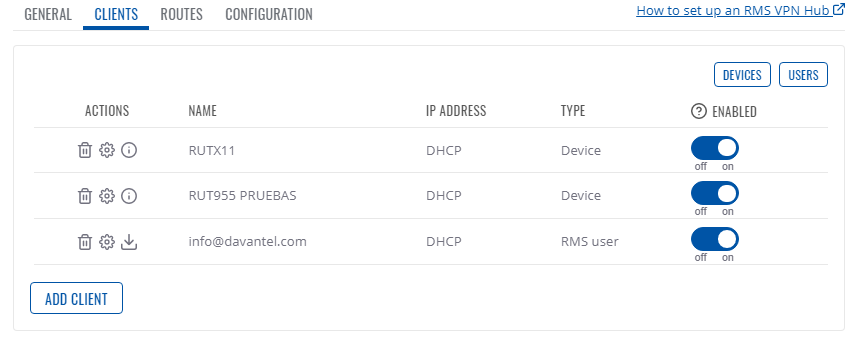
Adicionar rotas
Até agora, criamos nosso servidor VPN e nossos clientes VPN e teremos conectividade entre todos os clientes VPN. Se quisermos estender essa conectividade aos computadores atrás dos clientes, teremos que adicionar rotas à nossa VPN. Cada rota aponta para um endereço IP atrás de um cliente VPN.
Para adicionar uma rota, iremos para a guia ROUTES. Se quisermos adicionar um dispositivo conectado ao segmento LAN de um dispositivo, ativaremos o encaminhamento de LAN no referido dispositivo conforme mostrado na figura a seguir e, em seguida, clique no botão ADD ROUTE.
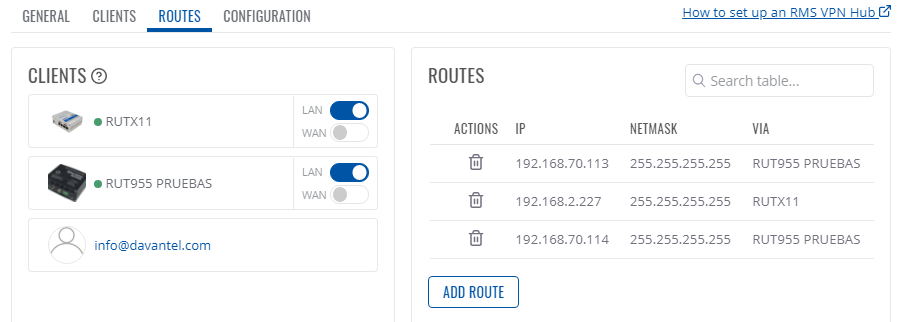
Podemos adicionar uma rota automaticamente AUTO SCAN ou manualmente MANUAL. No primeiro caso, selecionaremos o dispositivo e serão mostrados os dispositivos que o cliente VPN detecta em seu segmento de LAN para selecionar um e adicioná-lo como uma rota. No segundo caso, além de selecionar o cliente VPN, devemos inserir o endereço IP e a máscara de rede do dispositivo. No modo automático, é gerada uma máscara de rede de 255.255.255.255, podendo acessar apenas este endereço, mas não outros na mesma subfaixa.
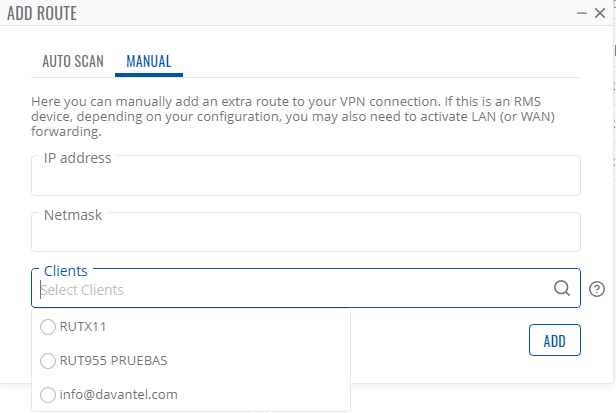
Por fim, reativaremos a VPN para validar todas as alterações anteriores através do botão RESTART VPN na guia GENERAL. Nesta mesma aba, podemos desabilitar nossa VPN ou verificar o número de sessões atualmente ativas e o tráfego transportado na sessão atual e o tráfego total transportado pela VPN. Esses dados são relevantes porque lembramos que o serviço é cobrado apenas pelo uso (2GB de tráfego por um crédito RMS).
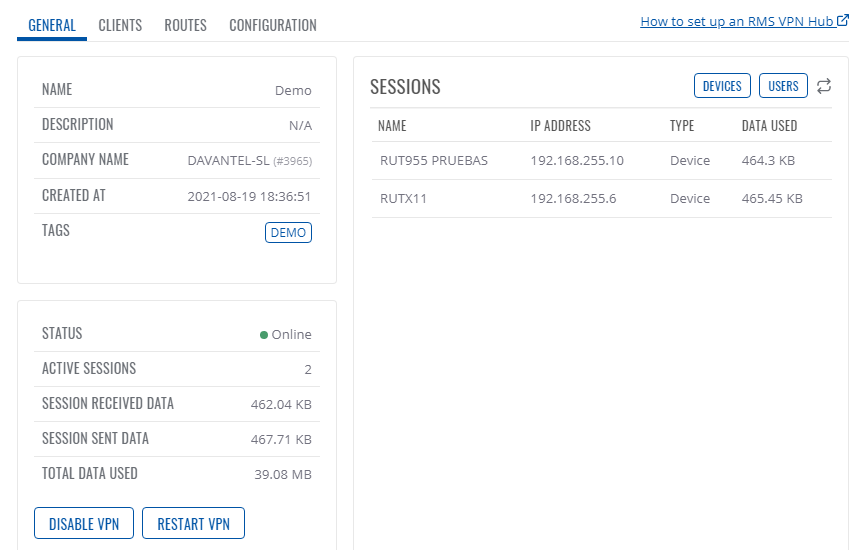
RMS VPN vs RMS Connect
Embora ambos os serviços forneçam conectividade a equipamentos conectados a dispositivos Teltonika, existem diferenças que devem ser observadas:
- O RMS Connect permite apenas a conexão para uma determinada porta ou aplicativo e apenas para alguns aplicativos como (HTTP/HTTPS/RDP/VNC/SSH/TELNET/SFTP) enquanto o RMS VPN permite o acesso de qualquer porta TCP ou UDP
- O RMS Connect permite acesso apenas a uma máquina ou endereço IP por sessão. Devemos criar tantas conexões RMS Connect quantas máquinas remotas. No entanto, com o RMS VPN, podemos agrupar várias máquinas conectadas a vários dispositivos Teltonika na mesma rede VPN ou hub VPN.
- O RMS Connect não precisa de nenhum software VPN instalado no computador que usamos para nos conectar remotamente, basta conhecer o link gerado pela plataforma RMS e usar qualquer navegador padrão (Chrome, IE ou Firefox). No entanto, no RMS VPN precisamos ter qualquer pacote que implemente o protocolo OpenVPN instalado.
Por fim, comente que ambos os serviços têm preços idênticos, ou seja, para tráfego de conexão. 5 GB estão disponíveis gratuitamente com cada conta RMS e, em seguida, o serviço custa 1 crédito para cada 2 GB adicionais de tráfego.
No vídeo a seguir você pode ver como criar e configurar um hub VPN (em inglês).